打印机设置问题windows无法打印如何解决 打印机设置问题windows无法打印的解决方法
更新时间:2023-05-28 11:22:00作者:mei
打印机大家已经非常熟悉了,可以打印各种图片或文件,是办公室不可缺少的。有时在windows系统上面打印文件时,弹出设置有问题无法打印的提示,遇上这种情况怎么办?不要担心,下面教程来介绍因为打印机设置问题windows无法打印的解决方法,让大家能正常使用打印机设备。
具体方法如下:
1、右键点击屏幕左下角的开始按钮,在弹出菜单中选择“运行”的菜单项。
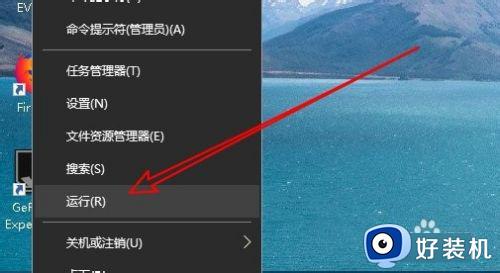 2、然后在打开的Windows10的运行窗口中输入命令services.msc,然后点击确定按钮运行该命令。
2、然后在打开的Windows10的运行窗口中输入命令services.msc,然后点击确定按钮运行该命令。
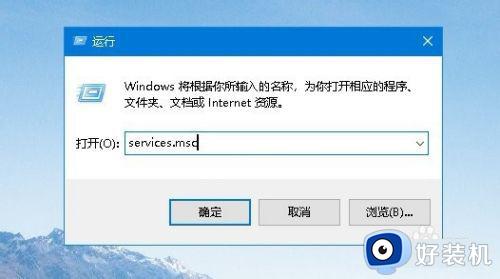 3、接着在打开的Windows10的服务窗口中找到PrintSpooler的服务项。
3、接着在打开的Windows10的服务窗口中找到PrintSpooler的服务项。
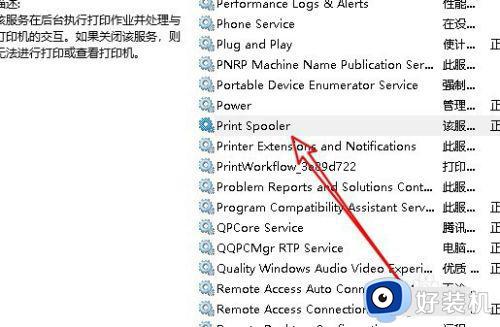 4、右键点击该服务项,在弹出菜单中选择“属性”的菜单项。
4、右键点击该服务项,在弹出菜单中选择“属性”的菜单项。
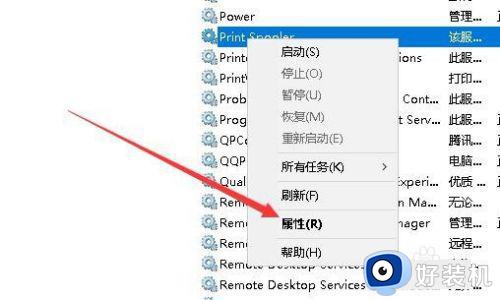 5、接下来在打开的该服务项的属性窗口中点击“启动”按钮。
5、接下来在打开的该服务项的属性窗口中点击“启动”按钮。
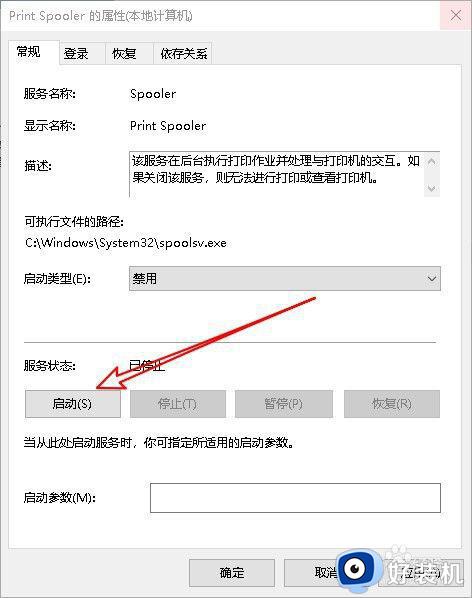 6、待系统启动后,我们再点击启动类型的下拉按钮,在弹出菜单中选择“自动”的菜单项。
6、待系统启动后,我们再点击启动类型的下拉按钮,在弹出菜单中选择“自动”的菜单项。
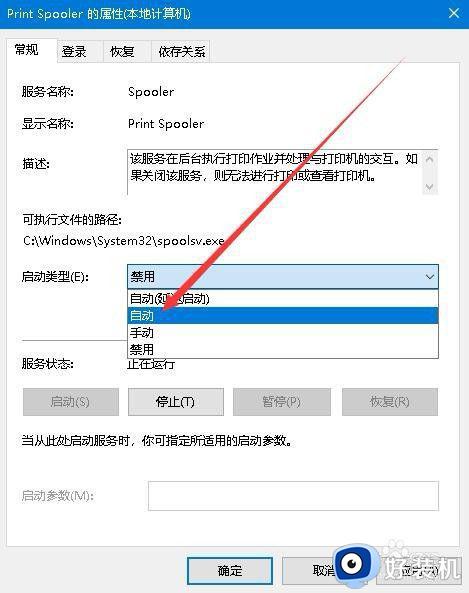 如果windows系统打印机因为设置问题没办法打印,那么一起阅读上文步骤进行解决,简单操作之后,打印机就恢复正常运行了。
如果windows系统打印机因为设置问题没办法打印,那么一起阅读上文步骤进行解决,简单操作之后,打印机就恢复正常运行了。
打印机设置问题windows无法打印如何解决 打印机设置问题windows无法打印的解决方法相关教程
- 由于当前打印机设置有问题,windows无法打印的解决教程
- 连接共享打印机提示windows无法访问设备如何解决?
- 无法连接到打印机3e3怎么办 无法连接打印机0x000003e3拒绝访问怎么解决
- windows无法在网络中搜索打印机什么原因 windows无法在网络中搜索打印机的解决方法
- 为什么windows拒绝访问打印机 windows拒绝访问打印机的解决方案
- windows无法共享您的打印机错误0x000006d9解决方法
- windows无法连接打印机,拒绝访问什么原因 windows无法连接打印机,拒绝访问原因和解决方法
- 无法连接到打印机怎么办 windows无法连接到打印机如何解决
- windows打印机无法连接怎么办 windows无法连接到打印机的解决教程
- windows无法共享您的打印机错误0x000006d9解决方案
- 电脑无法播放mp4视频怎么办 电脑播放不了mp4格式视频如何解决
- 电脑文件如何彻底删除干净 电脑怎样彻底删除文件
- 电脑文件如何传到手机上面 怎么将电脑上的文件传到手机
- 电脑嗡嗡响声音很大怎么办 音箱电流声怎么消除嗡嗡声
- 电脑我的世界怎么下载?我的世界电脑版下载教程
- 电脑无法打开网页但是网络能用怎么回事 电脑有网但是打不开网页如何解决
电脑常见问题推荐
- 1 b660支持多少内存频率 b660主板支持内存频率多少
- 2 alt+tab不能直接切换怎么办 Alt+Tab不能正常切换窗口如何解决
- 3 vep格式用什么播放器 vep格式视频文件用什么软件打开
- 4 cad2022安装激活教程 cad2022如何安装并激活
- 5 电脑蓝屏无法正常启动怎么恢复?电脑蓝屏不能正常启动如何解决
- 6 nvidia geforce exerience出错怎么办 英伟达geforce experience错误代码如何解决
- 7 电脑为什么会自动安装一些垃圾软件 如何防止电脑自动安装流氓软件
- 8 creo3.0安装教程 creo3.0如何安装
- 9 cad左键选择不是矩形怎么办 CAD选择框不是矩形的解决方法
- 10 spooler服务自动关闭怎么办 Print Spooler服务总是自动停止如何处理
